از طریق منوی جستجو مطلب مورد نظر خود در وبلاگ را به سرعت پیدا کنید
روش نصب و استفاده از Go روی اوبونتو 22.04
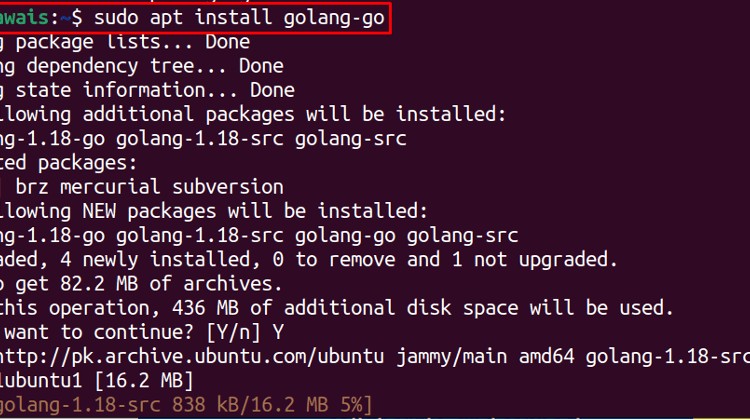
سرفصلهای مطلب
این مقاله شما را راهنمایی می کند روی نصب کردن برو روی توزیع لینوکس اوبونتو 22.04.
روش نصب Go روی اوبونتو 22.04
چندین روش برای نصب وجود دارد برو روی اوبونتو 22.04 و جزئیات هر روش در زیر آورده شده است:
روش 1: با استفاده از دستور Apt
سیستم مدیریت بسته apt در اوبونتو 22.04 شامل مخزن برو، بنابراین به کاربر اجازه می دهد تا آخرین نسخه نرم افزار را مستقیماً از آن نصب کند آپارتمان فرمان دستور نصب زیر برای نصب استفاده خواهد شد برو روی اوبونتو:

برای بررسی برو نسخه، از دستور زیر استفاده کنید:

حذف Go نصب شده از اوبونتو 22.04
برای حذف برو نصب شده از مخزن apt، از دستور زیر استفاده کنید.

روش 2: Go را از فایل باینری نصب کنید
می توانید از این روش برای نصب آخرین نسخه Go استفاده کنید روی اوبونتو 22.04. برای این منظور باید مراحل زیر را طی کنید:
مرحله 1: ابتدا آخرین نسخه فایل باینری Go را با استفاده از دستور زیر دانلود کنید:
می توانید آخرین نسخه را با مراجعه به سایت تایید کنید برو دانلود page.

دستور بالا نصب خواهد شد برو فایل فشرده در دانلودها دایرکتوری از اوبونتو 22.04.
گام 2: حالا از دستور زیر برای استخراج فایل استفاده کنید “/usr/local” محل:
![]()
مرحله 3: سپس از ویرایشگر مورد علاقه خود برای باز کردن نمایه Go از طریق دستور زیر استفاده کنید.

متن هایلایت شده بالا را با متن زیر جایگزین کنید:

فایل را ذخیره کنید و دستور زیر را برای بارگذاری مجدد محیط مسیر جدید اجرا کنید:
![]()
برای بررسی نسخه go نصب شده از این روش، از دستور زیر استفاده کنید.

حذف Go نصب شده از فایل باینری
برای حذف برو از جانب اوبونتو 22.04، دستور زیر را اجرا کنید.

روش 3: Go را با استفاده از Snap نصب کنید
همچنین می توانید نصب کنید برو با استفاده از فروشگاه اسنپ روی اوبونتو 22.04. فروشگاه اسنپ یک سیستم مدیریت بسته است که شامل آخرین نسخه نرم افزار می باشد. برای نصب برو از جانب فروشگاه اسنپ، مراحل زیر را دنبال کنید.
مرحله 1: اوبونتو را باز کنید terminal و برای نصب از دستور نصب زیر استفاده کنید برو از فروشگاه اسنپ.

حذف Go through Snap
برای حذف برو از فروشگاه اسنپ، می توانید از دستور زیر استفاده کنید.

روش استفاده از Go در اوبونتو
از وقتی که برو نصب به پایان رسید، زمان اجرای یک کد ساده است که در آن نوشته شده است برو زبان برای آزمایش اینکه آیا محیط به خوبی کار می کند یا خیر روی اوبونتو یا نه
با استفاده از دستور زیر یک دایرکتوری با نام دلخواه ایجاد کنید:
![]()
حالا به دایرکتوری بروید و ماژول نمونه را با استفاده از دستورات زیر اجرا کنید:
$ go mod init example/Welcome-Users

با استفاده از دستور زیر یک فایل برای ذخیره کد خود ایجاد کنید:

فایل را ویرایش کنید “Welcome-Users.go” با استفاده از دستور زیر:
سپس کد زیر را در فایل قرار دهید:
import “fmt”
تابع اصلی() {
fmt.Printf(“به کاربران راهنمای لینوکس خوش آمدید\n“)
}

فایل فوق را ذخیره کنید و سپس از دستور زیر برای اجرای کد استفاده کنید:

تمام شد، حالا می توانید کدهای دیگر را با استفاده از همین روش اجرا کنید روی اوبونتو 22.04. برای راهنمایی بیشتر می توانید مطلب را بخوانید برو Documentation.
نتیجه
برو زبان فرصت مناسبی برای توسعه دهندگان و متخصصان جوان است تا از یک تجربه کدنویسی خوب لذت ببرند. با برو، می توانید چندین برنامه وب را با استفاده از یک محیط کدنویسی امن و قوی ایجاد کنید. چندین روش برای نصب وجود دارد برو روی اوبونتو 22.04 و این کاملا به شما بستگی دارد که کدام روش را انتخاب کنید زیرا همه نصب خواهند شد برو در عرض چند دقیقه
لطفا در صورت وجود مشکل در متن یا مفهوم نبودن توضیحات، از طریق دکمه گزارش نوشتار یا درج نظر روی این مطلب ما را از جزییات مشکل مشاهده شده مطلع کنید تا به آن رسیدگی کنیم
زمان انتشار: 1402-12-31 20:21:06



